win10电脑怎么关闭触摸板 如何关闭win10触摸板
更新时间:2023-11-24 14:27:35作者:zheng
有些用户在使用win10电脑的时候想要将触摸板给关闭,防止误触但是不知道如何关闭,今天小编就给大家带来win10电脑怎么关闭触摸板,如果你刚好遇到这个问题,跟着小编一起来操作吧。
具体方法:
1、首先点击左下角的“设置”
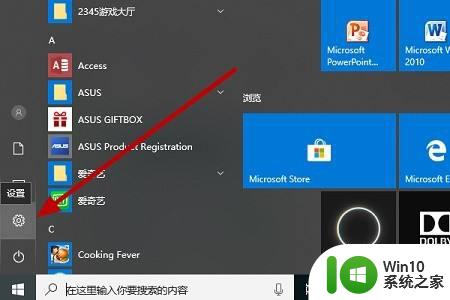
2、直接搜索“触摸板设置”
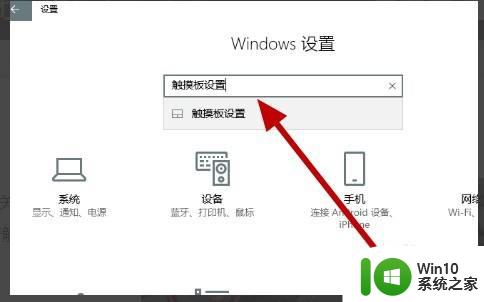
3、然后点击相关设置中的“其他设置”
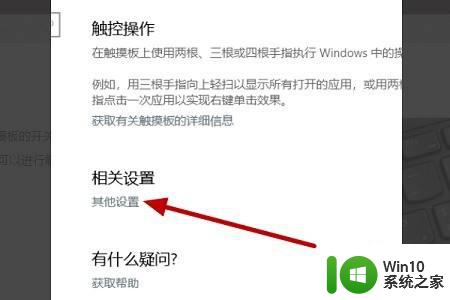
4、然后在ELAN选项卡中点击“停止设备”
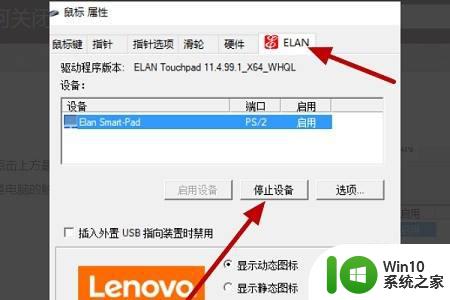
5、如果上面的方法不行,可能是触摸板型号不同。再次点击“控制面板”
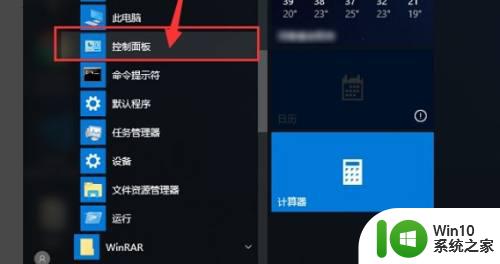
6、然后点击“鼠标”
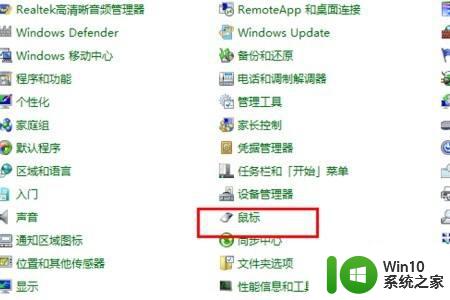
7、找到“装置设定值”,点击“禁用”
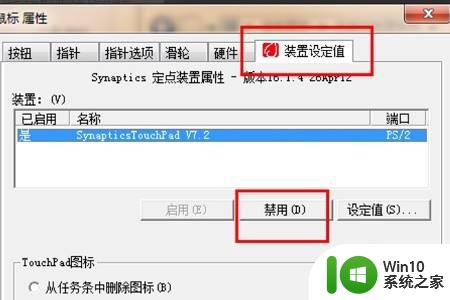
8、在弹出窗口中点击“确定”
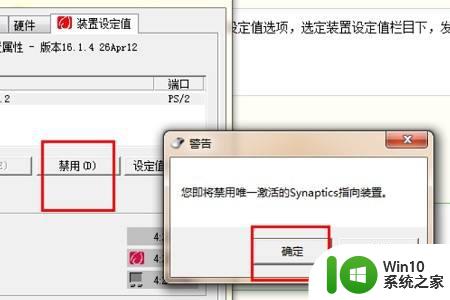
以上就是win10电脑怎么关闭触摸板的全部内容,如果有遇到这种情况,那么你就可以根据小编的操作来进行解决,非常的简单快速,一步到位。
win10电脑怎么关闭触摸板 如何关闭win10触摸板相关教程
- win10关闭笔记本触摸板的方法 win10笔记本怎么关闭触摸板
- windows10关闭触摸板如何操作 win10触摸板关闭方法
- 关闭触摸板win10 Win10笔记本电脑触摸板禁用步骤
- window10怎么关闭触摸板 win10如何禁用触摸板
- win10笔记本触摸板怎么关闭 win10笔记本禁用触摸板方法
- 怎样在Win10上关闭笔记本触摸板 Win10笔记本如何禁用触摸板
- w10笔记本触摸板怎么关闭 W10触摸板关闭方法
- win10笔记本触摸板如何禁用 Windows 10系统怎样关闭触摸板
- 戴尔笔记本电脑win10系统下如何关闭触摸板 1.戴尔笔记本电脑win10系统如何关闭触摸板功能
- 戴尔win10触摸板禁用方法 戴尔win10笔记本关闭触摸板的步骤
- win10关闭触摸板设置方法 win10禁用触摸板设置教程
- 详解关闭win10触摸板功能的方法 如何轻松关闭win10触摸板功能
- 蜘蛛侠:暗影之网win10无法运行解决方法 蜘蛛侠暗影之网win10闪退解决方法
- win10玩只狼:影逝二度游戏卡顿什么原因 win10玩只狼:影逝二度游戏卡顿的处理方法 win10只狼影逝二度游戏卡顿解决方法
- 《极品飞车13:变速》win10无法启动解决方法 极品飞车13变速win10闪退解决方法
- win10桌面图标设置没有权限访问如何处理 Win10桌面图标权限访问被拒绝怎么办
win10系统教程推荐
- 1 蜘蛛侠:暗影之网win10无法运行解决方法 蜘蛛侠暗影之网win10闪退解决方法
- 2 win10桌面图标设置没有权限访问如何处理 Win10桌面图标权限访问被拒绝怎么办
- 3 win10关闭个人信息收集的最佳方法 如何在win10中关闭个人信息收集
- 4 英雄联盟win10无法初始化图像设备怎么办 英雄联盟win10启动黑屏怎么解决
- 5 win10需要来自system权限才能删除解决方法 Win10删除文件需要管理员权限解决方法
- 6 win10电脑查看激活密码的快捷方法 win10电脑激活密码查看方法
- 7 win10平板模式怎么切换电脑模式快捷键 win10平板模式如何切换至电脑模式
- 8 win10 usb无法识别鼠标无法操作如何修复 Win10 USB接口无法识别鼠标怎么办
- 9 笔记本电脑win10更新后开机黑屏很久才有画面如何修复 win10更新后笔记本电脑开机黑屏怎么办
- 10 电脑w10设备管理器里没有蓝牙怎么办 电脑w10蓝牙设备管理器找不到
win10系统推荐
- 1 电脑公司ghost win10 64位专业免激活版v2023.12
- 2 番茄家园ghost win10 32位旗舰破解版v2023.12
- 3 索尼笔记本ghost win10 64位原版正式版v2023.12
- 4 系统之家ghost win10 64位u盘家庭版v2023.12
- 5 电脑公司ghost win10 64位官方破解版v2023.12
- 6 系统之家windows10 64位原版安装版v2023.12
- 7 深度技术ghost win10 64位极速稳定版v2023.12
- 8 雨林木风ghost win10 64位专业旗舰版v2023.12
- 9 电脑公司ghost win10 32位正式装机版v2023.12
- 10 系统之家ghost win10 64位专业版原版下载v2023.12